系统:PC
日期:2023-11-17
类别:编程开发
版本:v10.7.1
MyEclipse最新版本是一款优秀的JAVA开发工具,帮助用户构造一个完善的开发环境,它为开发设计师门提供了丰富而且强大的功能,其支持高亮语法、查找和替换、高级搜索、编写源代码等等强大功能,有利于程序开发人员使用,有了它无论是效率还是质量上面都得到了很大的提升,快来下载试试吧。
MyEclipse最新版本完美平衡所有供应商最主流的技术,从java spring到maven再到rest web服务,你可以在myeclipse中统一开发,所有程序开发师都在用的编程软件。
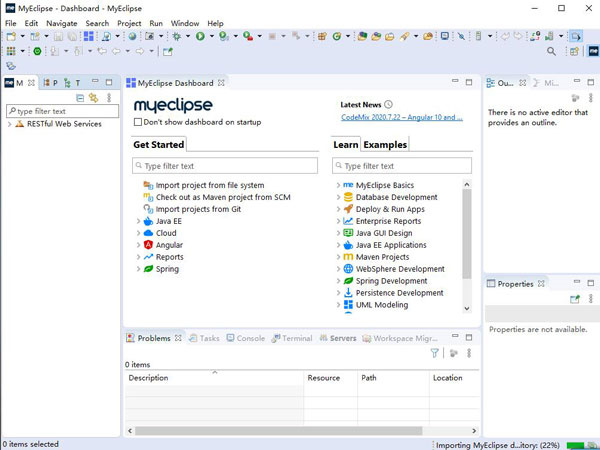
1、优化Java EE开发
使用本软件(一种支持多种框架的多合一Eclipse Java EE IDE)简化企业开发。内容辅助,按需输入验证,语法突出显示,基于图形和表单的编辑器以及内置库,改善当今企业开发人员体验的一系列功能示例。导航辅助工具,如面包屑工具栏,内联搜索和Minimap视图,可帮助您快速定位代码–有时最小的功能可以最大程度地节省时间!而且,您会喜欢通过选择一个主题(例如我们最黑暗的主题)或创建自己的自定义主题来自定义工作台的功能。该软件基于Eclipse的最新主要版本,使您可以访问数千个最新的插件,包括Subversive,Clearcase,FindBugs,Gradle工具等收藏夹。
2、在项目工作流程中保持Maven
通过标准的Maven项目架构和该软件菜单内置的启动命令,你可以在当前IDE下使用Maven管理项目。
3、数据库设计和持久性
该软件具有优秀的数据库开发人员所依赖的所有工具,包括Spring,JPA,Hibernate和POJO。借助持久性支持,逆向工程和可视化ER模型,您将在单个IDE中拥有所需的一切。另外,我们为数十个数据库和嵌入式Derby数据库提供连接器。
4、通过脚手架等推动Spring项目
使用各种可视化的Spring编辑器和向导简化您的Spring项目和Bean开发。借助Spring脚手架,您可以生成一个基本的Spring应用程序,只需几步即可运行。您要做的就是将其制作成自己的。
5、解除链WebSphere开发
如果IBM WebSphere是您企业开发的主要部分,则供应商的锁定似乎会阻碍您的选择。该软件包括用于WebSphere开发的Java IDE,其中包括对所有供应商最流行的技术的支持。现在,您可以自由发挥开发创造力,并快速为WebSphere和Liberty Profile服务器构建应用程序。
6、在各种应用服务器上进行测试
数十种内置服务器连接器使您可以轻松查看正在运行的应用程序。部署到从WebSphere到Glassfish,WebLogic,Tomcat等的各种应用程序服务器。对于超级快速测试,请立即使用集成的MyEclipse Tomcat和Derby服务器!
7、创建动态Web应用
如果将Spring或JSF用作前端,则该软件是出色的IDE。当您准备过渡到下一代技术时,我们将实现无缝过渡。该软件的许可证(Pro或更高版本)包含对CodeMix的访问,CodeMix是用于现代Web开发的第一号Eclipse插件。CodeMix包括用于最流行的Web语言和框架的各种工具,并允许您将各种Code扩展添加到IDE中以获取更多选项。
8、使用CodeLive加速Web开发
使用CodeLive,您可以查看用于加载网页的文件或Angular组件的列表,并从列表或页面上的元素快速跳转到源。对于Java EE网站,请将此出色的导航功能与Live Preview结合使用,可获得更佳的Web开发体验。在常规Java EE开发工作流中即时查看对HTML,CSS和JSP的更改。同时在多个浏览器中测试您的代码,并告别要修复一个浏览器中的错误,而只能在其他浏览器中创建一通过Slack与队友合作任何改善团队合作的工具都可以提高生产率和质量代码。使用我们的Slack Eclipse代码共享,可以轻松地与队友共享和讨论该软件的代码片段。您甚至可以直接在IDE中查看共享代码,从而减少工作流程的中断。个新的错误。您甚至可以使用移动模拟器在移动设备上进行测试。
9、通过Slack与队友合作
任何改善团队合作的工具都可以提高生产率和质量代码。使用我们的Slack Eclipse代码共享,可以轻松地与队友共享和讨论该软件的代码片段。您甚至可以直接在IDE中查看共享代码,从而减少工作流程的中断。
10、简单安全地交付您的IDE
借助MyEclipse Secure,管理员可以轻松地在正确的时间配置正确的工具并将其交付给正确的人员。从防火墙后面管理进程,以维护环境的完整性。您将节省通常因项目上坡,同步和发布软件而损失的几周时间。
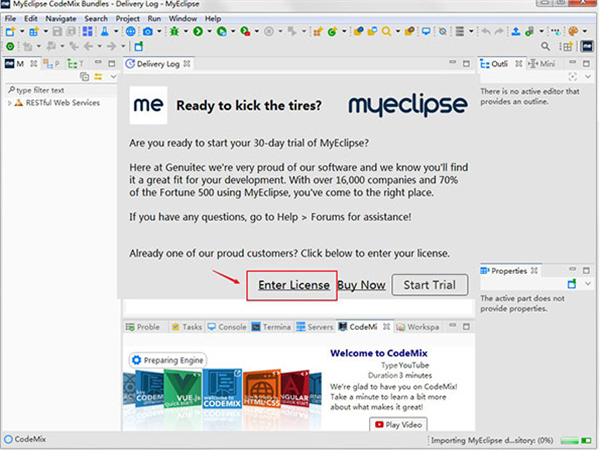
一、Java增强功能
1、Java 11
MyEclipse附带了一个集成的OpenJDK 11版本,因此它不仅可以在Java 11上运行,而且还完全支持Java 11开发。 如果要使用Java 11功能,可以使用快速修复来处理var类型,或者轻松更改合规性。 查看此页面了解更多详情。
2、格式化
对于那些特别关注其源代码外观的人,有几种新的格式化功能,例如这种增强的列对齐功能。
3、调试
如果您正在调试高度线程化的应用程序,则可以通过在Debug视图的上下文菜单中使用Java> Show Running Threads toggle来隐藏正在显示的运行线程。 这样可以更轻松地找到您停止的线程。
二、性能修复
1、Maven的
我们知道在启动时运行的Maven存储库索引更新过程可能会使您的启动体验有些迟缓,并导致相当大的工作空间。 我们默认关闭它 - 你可以在Preferences> Maven页面上重新打开它,或者从Maven Repositories视图手动更新索引。
2、MyEclipse / Project Explorer
选中Java Main Sources和Java Test Sources工作集时,从这些探测器中的任何一个打开文件都可能导致UI冻结长达30秒 - 现在已经修复了。
3、杂项
你们中的一些人可能已经注意到一个过于雄心勃勃的“基本URI更改工作”,它运行了很长一段时间。 虽然本身不是性能问题,但它有时会导致IDE冻结,这将不再发生。
我们还对一些后台JavaScript进程进行了一些更改,以提高MyEclipse的整体性能。
三、服务连接器
我们增加了对Wildfly 15,16和TomEE 8.x的支持。
此外,请注意,未指定自定义JDK / JRE的服务器将自动切换为使用此更新与Java 11一起运行。 如果您的服务器由于与Java 11不兼容而无法启动,请在服务器配置页面中指定其他JRE / JDK。 在配置新连接器时,服务器UI还会警告您已知的Java版本不兼容性。
1、Java EE开发
MyEclipse提供了企业开发人员使用最新技术高效创建功能强大的应用程序所需的一切。
最新的Eclipse,内置库和向导
数据库工具和持久性
流行的应用服务器连接器和内置TomCat服务器
Maven项目管理
弹簧工具与豆工具和脚手架
具有RAD迁移的WebSphere连接器
企业报告
2、Web开发
我们没有忘记前端。MyEclipse包含使用最新技术开发动态前端所需的一切。
特殊的角度支持
TypeScript和JavaScript验证和调试
HTML的验证和自动完成
代码实时预览
访问CodeMix以获取各种Web技术
3、MyEclipse的
完全堆栈开发的最佳选择
Java开发人员会喜欢使用TypeScript和Angular在MyEclipse中熟悉的Web开发。最后有一种方法可以使用面向对象的开发来创建动态前端。但是,这不是您唯一的选择,当您将CodeMix *添加到MyEclipse安装时,现代Web开发的可能性是无穷无尽的!如果你使用Spring或JSF作为前端,没问题 - 我们仍然是一个优秀的Java EE IDE!轻松了解当您准备好转向下一代技术时,我们将实现无缝过渡。
没有强大的后端,令人印象深刻的前端毫无意义。我们功能丰富的Java EE IDE包括内置库和强大编辑器等省时功能,以及对Spring,Maven,流行应用程序服务器,数据库等的支持。MyEclipse是 全栈企业开发的理想IDE,它提供了采用路径和工具,使您可以在现有Java EE后端轻松迁移到新兴的现代Web技术。
* MyEclipse许可证包含对CodeMix的访问,CodeMix是提供VS Code 智能的Eclipse插件,可访问各种代码扩展。
4、完整堆栈开发人员的单一解决方案
正是你一直在等待的。一个IDE使得使用Angular和TypeScript构建功能强大的Java EE应用程序和动态前端变得简单。最重要的是,它可以完全免费试用30天!所以,不要只听我们的话,现在就下载MyEclipse,亲眼看看它真的有多棒。
1、在本站下载压缩包,并解压;
2、首先双击运行exe程序,进入安装向导;
3、现在"I accept..." 接受软件安装协议,点击Next进行下一步;
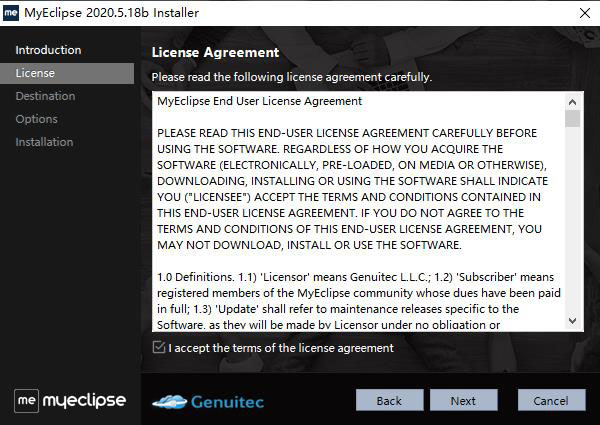
4、并按默认目录进行安装,千万不要出现中文目录噢;
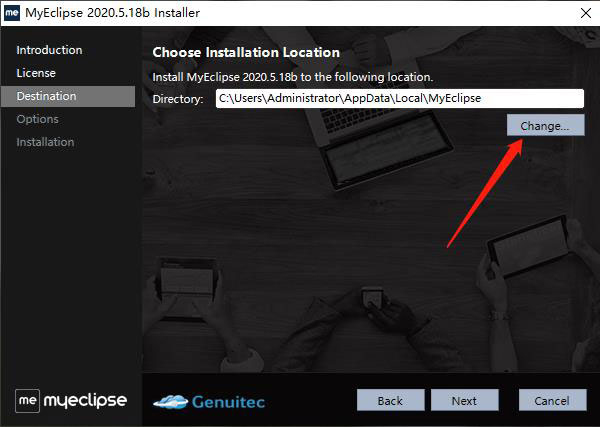
5、软件正在安装中,请用户耐心等待;
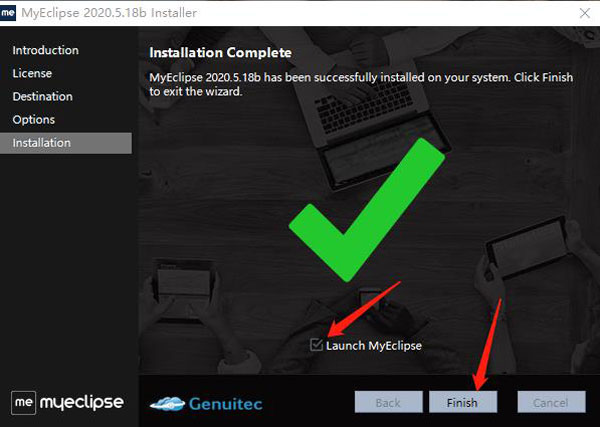
6、待到安装完成后,运行软件;
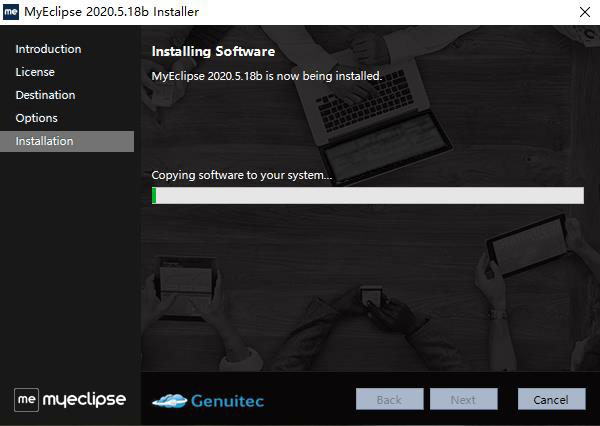
7、进入软件欢迎界面,选择想要的界面模式即可;
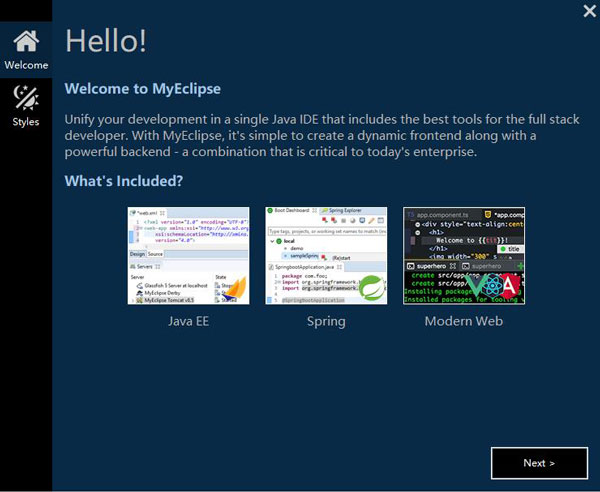
8、按自己喜好选择
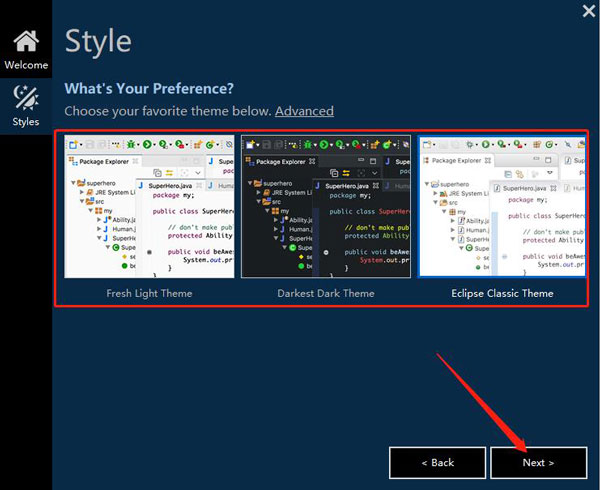
9、点击图中圈出的标识,新建一个工作区;
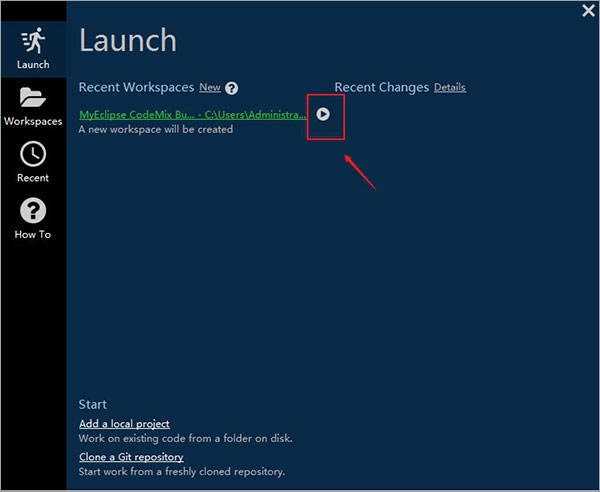
10、进入软件界面,弹出注册界面,点击Enter License默认进入;
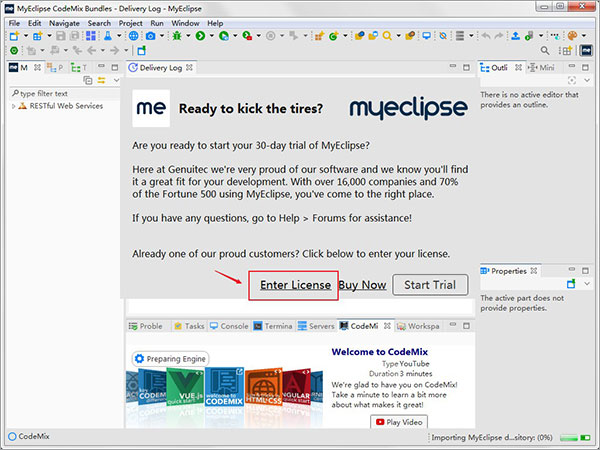
【附激活码】
1、zLR8ZC-855575-6154505816197416
2、3LR8ZC-855575-61567256274007429
3、zLR8ZC-855575-61567256215416341
4、3LR8ZC-855575-61567256646682235
5、zLR8ZC-855575-61567256903775584
6、oLR8ZC-855575-77665356722269248
7、fLR8ZC-855575-7766535033841152
8、gLR8ZC-855575-78507056841444089
9、GLR8ZC-855575-7850705925145157
热门推荐
更多版本

Myeclipse10破解版1.19GB编程开发v10.7.1
查看
Myeclipse2014免激活汉化版1.17GB编程开发v2014
查看
MyEclipse10永久激活最新版1.19GB编程开发v10.7.1
查看
MyEclipse免费中文版1.61GB编程开发v10.7.1
查看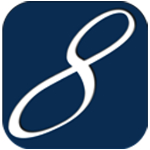
MyEclipse破解版未知编程开发v10.7.1
查看相关应用
实时热词
评分及评论
点击星星用来评分